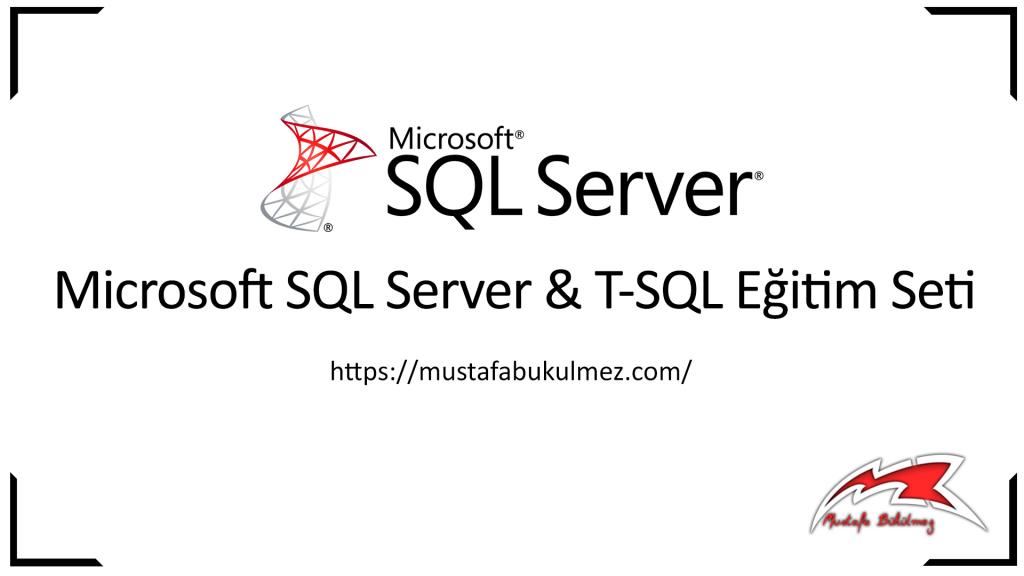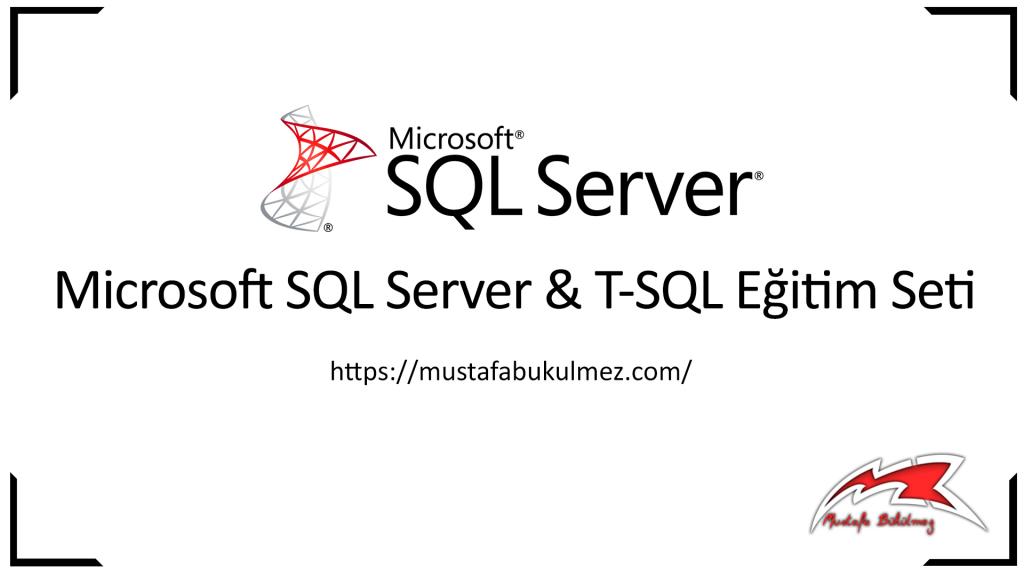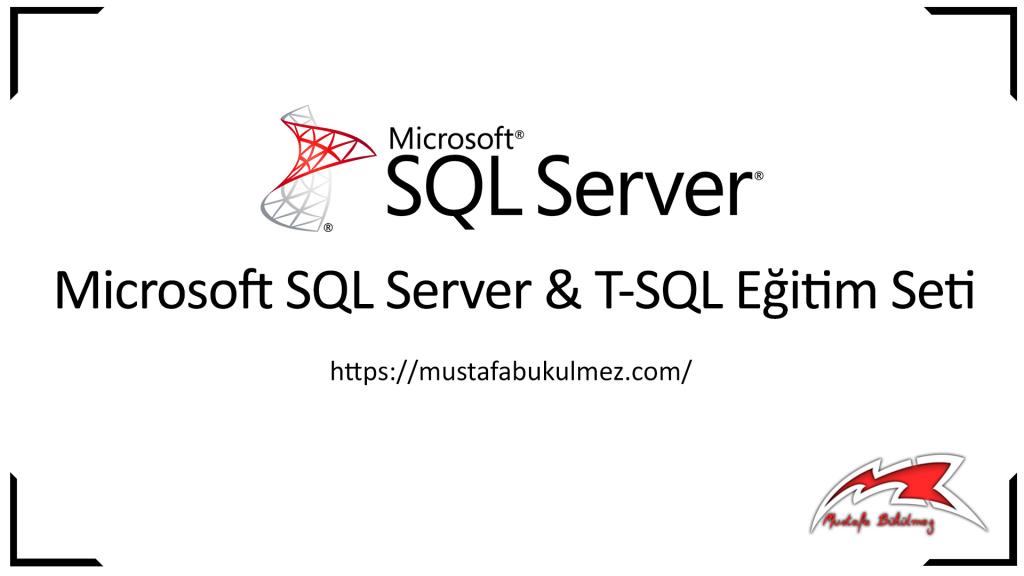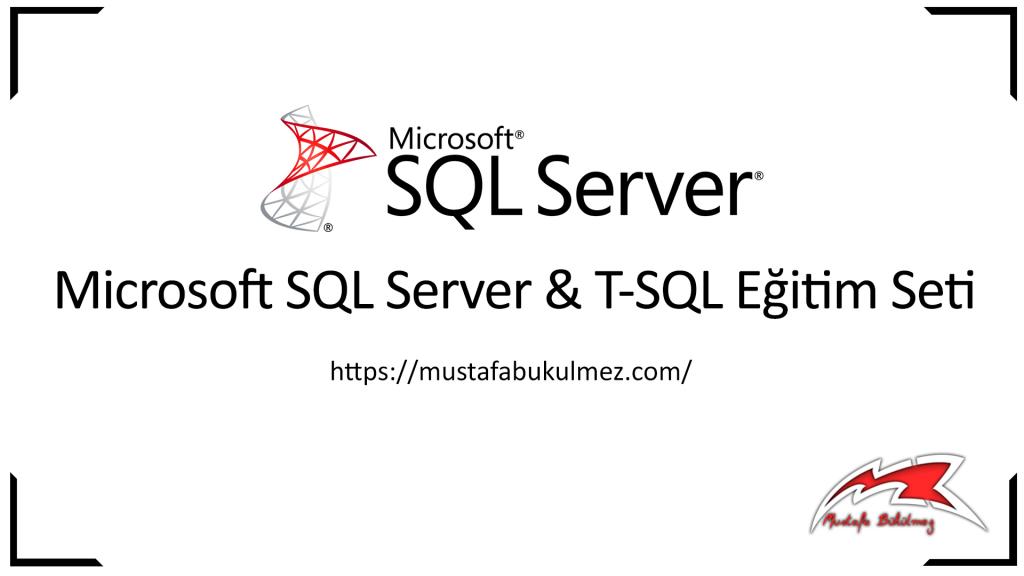SQL Server Management Studio Üzerinde Bazı Ayarlar , yazımız ile sql eğitim setimize devam ediyoruz. Bu yazımızda sql management studio üzerinde yapmamız gereken birkaç ayardan bahsedeceğim. Giriş bölümünü fazla uzatmadan SQL Server Management Studio Üzerinde Bazı Ayarlar yazımıza geçelim.
SQL Server Management Studio Üzerinde Bazı Ayarlar
Re-Create Zorunluluğunu İptal Etmek
Bu işlemi iptal etmediğimizde, bir tablo üzerinde değişiklik yaptığımızda bize tabloyu tekrar create etmemiz gerektiğini söylüyor. Diyelim ki bir kolon eklemeniz gerekiyor, bu tabloda veriler de var. Şimdi bir kolon eklemek için tabloyu silip yeniden mi oluşturacağız. Elbette ki hayır. Bunu iptal etmenin bir yolu var şimdi size o yolu göstereceğim.
Öncelikle tools menüsünü açıyoruz.

Options’a girdikten sonra kaşımıza gelen ekrandan, Designer’e tıklayıp, alt kısımdaki yeşil işaretli alandaki işareti kaldırıyoruz.

Gösterilecek Veri Sayısını Arttırma
İlk kurulumda , tablo üzerinde sağ tık yaptığınızda
Select Top 1000 Rows = Yukarıdan (en baştan) 1000 satır
Edit Top 200 Rows = Yukarıdan (en baştan) 200 satır
Seçimlerini görürsünüz.

İlk etaplarda bu bir sorun olmasa da veriler arttıkça yeni eklenen verileri göremiyoruz. Şimdi sıra geldi bu sayıları yükseltmeye. Şimdi tekrar options menüsünü açıyoruz.

Yukarıdaki görselde oklar ile gösterilen yerlerdeki sayıları yükseltiyoruz ve OK’a tıklıyoruz. Ben genelde 999999 yapıp geçerim. Sizde böyle yapabilirsiniz.

Yukarıda gördüğünüz gibi oluyor. :D
Options Menüsünü karıştırarak birçok şeyi ayarlayabilirsiniz ancak ben değiştirme gereği görmedim.
SQL Auto Complete
Şimdi geldi En önemli kısma. SQl Auto Complete, bize kod yazarken yardımcı olan bir intellisense uygulamasıdır. Biz daha se yazdığımızda se ile başlayan komutları bize göstermektedir. Bununda tabi birçok farklı uygulaması var istediğinizi indirip kullanabilirsiniz.
SQL Server Management Studio Üzerinde Bazı Ayarlar , yazımızda bu kadar dostlar. Diğer derslerimizde görüşmek üzere.
Microsoft SQL Server & T-SQL Eğitim Seti ders listesi için tıklayınız.
Sağlıcakla ve Takipte Kalın.